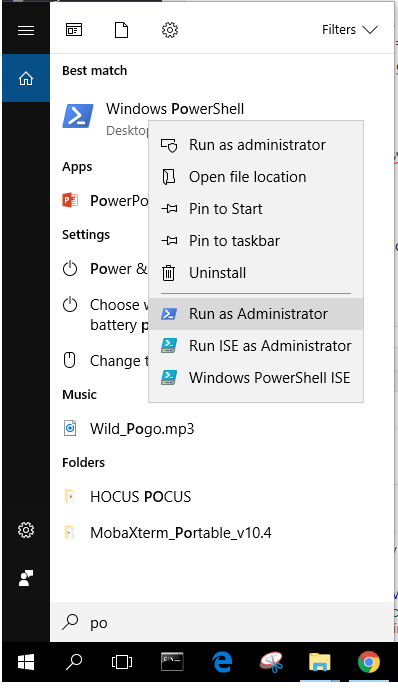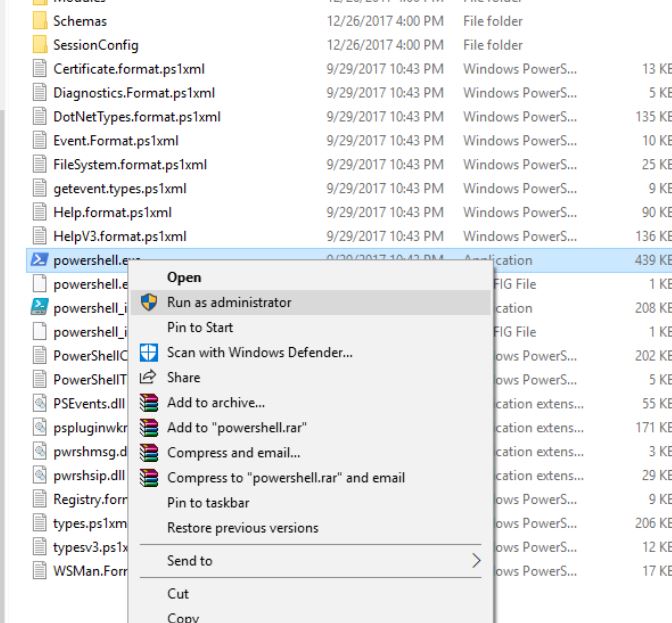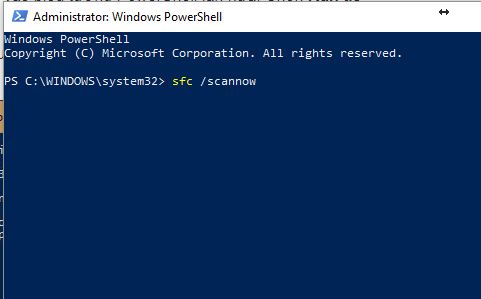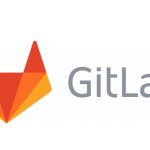Start Menu là một tính năng quan trọng trên Windows, nhưng từ khi nâng cấp lên Windows 10 thì không ít bạn gặp lỗi không thể khởi động được Start Menu. Nguyên nhân thì chắc chỉ có Microsoft mới trả lời được =.=
Bài viết này mình sẽ hướng dẫn các bạn một số cách sửa lỗi khó chịu này.
Mở Powershell
Muốn sửa lỗi thông qua Powershell trước tiên bạn phải mở powershell. Nhưng Start không hoạt động thì phải mở bằng cách nào?
Phím Windows + S
Bạn thử dùng phím tắt Windows + S để kiểm tra Search còn hoạt động không, nếu có thì gõ powershell để tìm kiếm, nhớ phải nhấp phải mở bằng quyền admin nhé.
Mở Powershell trong thư mục gốc
Trong File Explorer, các bạn truy cập đường dẫn
C:\Windows\System32\WindowsPowerShell\v1.0
Sau đó nhấp phải chọn mở powershell bằng quyền admin
Sửa lỗi Start Menu
Quét và sửa lỗi tập tin hệ thống
Sau khi đã mở được Powershell bạn gõ lệnh sfc /scannow rồi Enter
Kết quả sẽ cho bạn biết hệ thống bình thường, đã tìm và sửa các tập tin bị lỗi hoặc nó tìm thấy một số lỗi nhưng không khắc phục được.
Bạn gõ lệnh: dism /online /cleanup-image /restorehealth tải xuống các tập tin thay thế. Nếu chưa khắc phục được thì hãy thử cách tiếp theo.
Gỡ bỏ và cài đặt lại các ứng dụng Metro hoặc Modern
Bạn mở PowerShell như administrator theo hướng dẫn ở trên. Nhập lệnh dưới đây:
Get-AppXPackage -AllUsers | Foreach {Add-AppxPackage -DisableDevelopmentMode -Register “$($_.InstallLocation)\AppXManifest.xml”}
Sau khi hoàn thành, hãy khởi động lại máy tính để hoàn tất quá trình sửa lỗi.
Tạo mới User
Nếu 2 cách trên vẫn chưa được thì bạn hãy thử tạo một user mới với quyền administrator, sau đó đăng nhập user mới. Việc khởi tạo một user mới hệ thống sẽ khởi tạo một profile hoàn toàn mới sẽ giúp bạn quên đi rắc rối với Start Menu, nhớ sao lưu dữ liệu nếu bạn lưu trên Desktop. Sau đó xóa user cũ đi là xong.
Cài đặt lại
Có lẽ đây là cách không ai mong chờ nhất, nhưng nếu những cách trên không khắc phục được thì cài đặt lại hệ điều hành là cách cuối cùng bạn nên làm để khắc phục sự khó chịu khi không khởi động được Start Menu.
Reset PC
Nếu không muốn mất dữ liệu thì bạn có thể sử dụng chức năng Reset hệ thống bằng cách sử dụng chức năng Reset PC của Windows 10.
Nhấn giữ phím Shift khi bạn chọn Restart. Tới cửa sổ Recovery. Chọn Troubleshoot > Reset this PC > Keep my files và làm theo hướng dẫn.
Cài mới
Nếu bạn chưa biết cách cài mới hoàn toàn thì tham khảo bài viết Làm thế nào để cài đặt Windows nhé. Chúc các bạn thành công.
[quangcao]